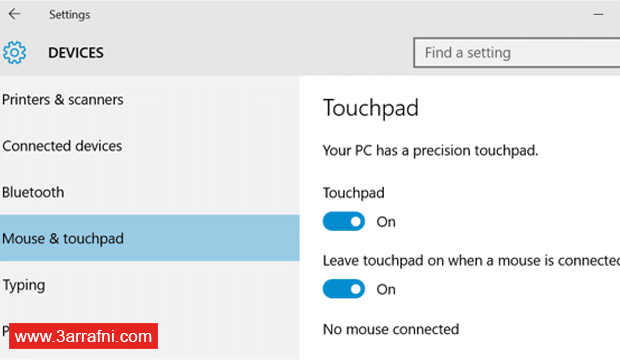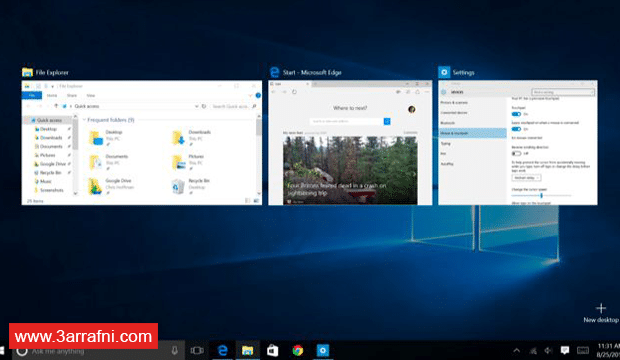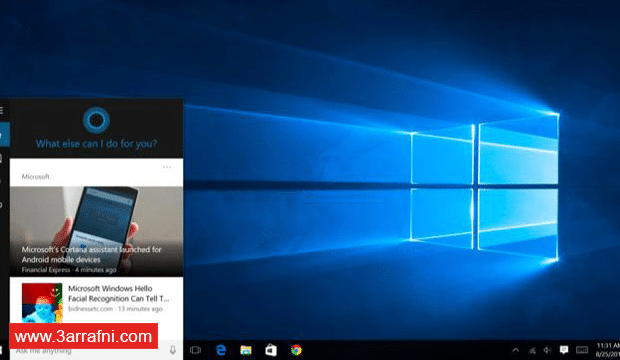جاء ويندوز 8 بخاصية trackpad edge swipes والتى تقوم بفتح charms bar وتقوم باداء بعض الاشياء الاخرى التى لا يستفيد منها مستخدمى الحاسب الشخصى , فقامت مايكروسوفت بتحسين تلك الميزة فى ويندوز 10 وهى الان مفيدة لمستخدمى الحاسب الشخصى .
تلك الاختصارات مشابهة لتلك الاختصارات فى نظام الماك كما نعلم تلك خطوة من مايكروسوفت لجذب مستخدمين الماك اليها .
كل ما سوف تحتاجه هو لاب توب خاص بك ولكن ليس جميع الحواسب الشخصية تستطيع تشغيل تلك الاختصارات فقط الحواسب الشخصية الحديثة تستطيع ذلك , تقنيا يتم استخدام تقنية Precision Touchpad .
يمكنك ان تتأكد اذا كان اللاب توب الخاص بك يدعم تلك التقنية ام لا من خلاص القيام :
- بفتح الاعدادات من قائمة start ثم الذهاب الى Devices
- ثم قم باختيار Mouse & touchpad
سوف ترى تلك العبارة اذا كان جهازك يدعم الاختصارات Your PC has a precision touchpad
وتاكد من تشغيل الخاصية كما بالصورة , بعض الحواسيب الشخصية لديها جودة رديئة فى لوحة اللمس الخاصة بها حيث من الممكن ان لا تتعرف على ملمس اصابع اليد بالرغم من انها تعمل جيدا فى تحريك مؤشر الفأرة .
ناتى الان لاختصارات ويندوز 10 للوحة اللمس :
- قم بلمس الـ touchpad بضغطة واحدة مرة واحدة للقيام بعمل left-click دون الحاجة للضغط على زر اللوحة .
- للقيام بعمل right-click قم بلمس او ضغطة خفيفة باصبعين .
- للقيام بعمل سحب و القاء للملفات قم بالضغط مرتين على الملف واسحبه ثم اتركه .
- لتصفح الويب او الملفات قم بالضغط باصبعيك ثم حرك رئسيا او افقيا .
- للتكبير والتصغير تمام كما تفعل فى شاشة هاتفك المحمول ضع اصبعيك ثم قم بالتكبير او التصغير .
- لفتح الـ Task View : قم بالضغط باصبعيك ثم حرك لاعلى لفتحه او لاسفل لقفله
- للانتقال لسطح المكتب مباشرة : قم بوضع ثلاثة اصابع ثم حركهم لاسفل وقم بالعكس اى لاعلى للانتقال للنافذة التى كنت عليها .
- للتنقل بين النوافذ المفتوحة : قم بوضع ثلاثة اصابع ايضا ثم قم بتحريكهم يمينا او يسارا .
- لتشغيل كورتانا او مركز الاشعارات : قم بالضغط بثلاثة اصابع , ويمكنك ايضا تغير ذلك الاختصار لفتح مركز الاشعارات .
اعدادات الاختصارات فى ويندوز 10
قم فعلنا سابقا عن طريق الاعدادات ثم اختيار devices ثم mouse & touchpad
قم بتعديل الاعدادات والاختصارات كما تحب تخصيصها لتتلائم مع طبيعة احتياجك لها .